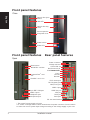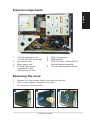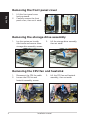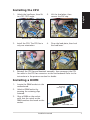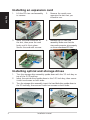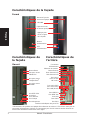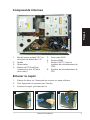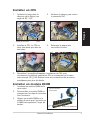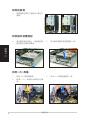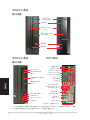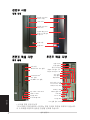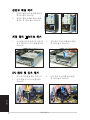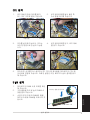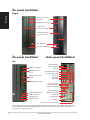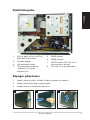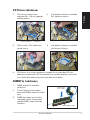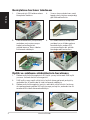Asus P1-P5945G Kullanım kılavuzu
- Kategori
- Bilgisayar kasaları
- Tip
- Kullanım kılavuzu
Sayfa yükleniyor...
Sayfa yükleniyor...
Sayfa yükleniyor...
Sayfa yükleniyor...
Sayfa yükleniyor...
Sayfa yükleniyor...
Sayfa yükleniyor...
Sayfa yükleniyor...
Sayfa yükleniyor...
Sayfa yükleniyor...
Sayfa yükleniyor...
Sayfa yükleniyor...
Sayfa yükleniyor...
Sayfa yükleniyor...
Sayfa yükleniyor...
Sayfa yükleniyor...
Sayfa yükleniyor...
Sayfa yükleniyor...
Sayfa yükleniyor...
Sayfa yükleniyor...
Sayfa yükleniyor...
Sayfa yükleniyor...
Sayfa yükleniyor...
Sayfa yükleniyor...
Sayfa yükleniyor...
Sayfa yükleniyor...
Sayfa yükleniyor...
Sayfa yükleniyor...
Sayfa yükleniyor...
Sayfa yükleniyor...
Sayfa yükleniyor...
Sayfa yükleniyor...
Sayfa yükleniyor...
Sayfa yükleniyor...
Sayfa yükleniyor...
Sayfa yükleniyor...
Sayfa yükleniyor...
Sayfa yükleniyor...
Sayfa yükleniyor...
Sayfa yükleniyor...
Sayfa yükleniyor...
Sayfa yükleniyor...
Sayfa yükleniyor...
Sayfa yükleniyor...
Sayfa yükleniyor...
Sayfa yükleniyor...
Sayfa yükleniyor...
Sayfa yükleniyor...

Türkçe
P1-P5945G/P2-P5945G
ASUS PC
(Mini Masaüstü Bilgisayar)
Kurulum Elkitabı
ASUS web sitesinden en yeni kullan›m elkitab›n› indirin: www.asus.com.

2
Kurulum Elkitabı
Türkçe
Arka panel özellikleri
Ön panel özellikleri
PS/2 fare girifli
PS/2 klavye girifli
Voltaj seçicisi*
Güç konektörü
VGA girifli
Seri girifl
USB 2.0 giriflleri
PCI yuvasu metal destekleri
LAN (RJ-45) girifli
DVI-D portu
* Sistem güç besleme ünitesinde güç konektörünün yan›na yerlefltirilen 115 V/230 V de¤erinde voltaj
seçme dü¤mesi bulunmaktad›r. Bölgenizdeki voltaj beslemesine göre uygun sistem girifl voltaj›n›
seçmek için bu dü¤meyi kullan›n.
Kapat
Aç
Ön panel kapa¤›n›
açmak için bas›n
Optik sürücü açma
dü¤mesi
Optik sürücü
yuvas›n›n kapa¤›
HDD LED Göstergesi
Güç Dü¤mesi
Güç LED Göstergesi
4-pimli IEEE 1394 portu
Kulakl›k girifli
USB 2.0 giriflleri
SPDIF Ç›k›fl portu
Mikrofon girifli
S›f›rlama dü¤mesi
Ön panel özellikleri
CompactFlash
®
kart
yuvas›
SD/MMC kart yuvas›
MS/MS Pro kart
yuvas›
Orta/alt
Arka Surround Sl/Sğ
Yan Surround Sl/Sğ
Hat Girifli
Hat Ç›k›fl›
Arka MİK

3
Kurulum Elkitabı
Türkçe
Dahili bileflenler
1. 5.25 inç optic sürücü ve 3.5 inç
sabit disk sürücü kafesi
2. Ön panel kapa¤›
3. Güç beslemesi ünitesi
4. PCI kart› kald›rma deste¤i
(anakart PCI yuvas›na
ba¤lanm›flt›r)
5. ASUS anakart
6. DIMM soketleri
7. LGA775 soketi
(CPU fan› ve ›s›
alma komplesi alt›nda)
8. CPU fan› ve ›s› alma komplesi
Kapa¤›n ç›kar›lmas›
1. Kapak vidalar›n› sökün. Vidalar› ileride kullanmak için saklay›n.
2. Kapa¤› arka panele do¤ru yavaflça çekin.
3. Kapa¤› kald›r›n, ard›ndan kenara koyun.
1
2 3
1
2
3
4
5
6
8
7

4
Kurulum Elkitabı
Türkçe
CPU fan›n›n ve ›s› al›c›n›n ç›kar›lmas›
Ön panel kapa¤›n›n ç›kar›lmas›
1. Panel kapa¤› çengellerini
d›flar›ya do¤ru kald›r›n.
2. Ön panel kapa¤›n› dikkatli bir
flekilde ç›kar›n, ard›ndan kenara
koyun.
1 2
1. Sistemi yan taraf›na koyun,
ard›ndan üç adet saklama
sürücüsü montaj vidalar›n›
bulun ve ç›kar›n.
Saklama sürücüsü komplesinin ç›kar›lmas›
2. Saklama sürücü komplesini
kald›r›n, ard›ndan kenara koyun.
3. CPU fan›n› ve ›s› al›c›
komplesini kald›r›n, ard›ndan
kenara koyun.
1. CPU fan kablosunun
ba¤lant›s›n› kesin.
2. CPU fan› ve ›s› al›c› komplesinin
vidalar›n› gevfletin.

5
Kurulum Elkitabı
Türkçe
1. Yük kolunun kilidini aç›n,
ard›ndan 90
0
- 100
0
aç› yapacak
flekilde kald›r›n.
2. Yük plakas›n› kald›r›n, ard›ndan
PnP flapkas›n› ç›kar›n.
CPU’nun tak›lmas›
Yük koluTutma sekmesi
3. CPU’yu tak›n. CPU sadece bir
yönde oturur.
4. Yük plakas›n› kapat›n, ard›ndan
yük kolunu kilitleyin.
5. CPU fan›n› ve ›s› alma komplesini yeniden kurun, ard›ndan CPU fan
kablosunu anakarttaki CPU fan konektörüne yeniden ba¤lay›n. Ayr›nt›lar
için önceki bölümde verilen talimatlar bölümüne bak›n.
DIMM’in tak›lmas›
1. DIMM soketlerini anakarta
yerlefltirin.
2. Tutucu klipsleri d›flar› do¤ru
bast›rarak DIMM soketinin kilidini
aç›n.
3. DIMM üzerindeki çentik soket
üzerindeki aç›kl›k ile eflleflecek
flekilde DIMM’i soket üzerinde
hizalay›n.
Kilidi aç›lan
tutucu klips
DDR DIMM çenti¤i

6
Kurulum Elkitabı
Türkçe
3. Kart konektörünü yuvaya tak›n,
ard›ndan yerine oturuncaya
kadar karta düzgün bir
flekilde bast›r›n. Kart› vidalar›
kullanarak sabitleyin.
4. PCI kald›rma kart› komplesini
yeniden kurun. Kald›rma kart›
konektörünün anakart PCI
yuvas›na düzgün bir flekilde
oturdu¤undan emin olun.
Optik ve saklama sürücülerinin kurulmas›
1. Saklama sürücüsü komplesinin 3.5 inçlik yuvay› kullanarak 5.25 inçlik
yuvan›n üstünde üstünü alt›na getirin.
2. 5.25 inçlik yuvay› optik sürücünün üstünü alt›na getirerek yerlefltirin,
ard›ndan her iki tarafta da iki vida kullanarak sabitleyin.
3. Saklama sürücü komplesini çevirin, sabit disk sürücüsünün üst k›sm›
alt tarafa gelecek flekilde 3.5 inçlik yuvaya yerlefltirin, ard›ndan her iki
tarafta da iki vida kullanarak sabitleyin.
1. Ç›karmak için PCI kald›rma kart›
komplesini kald›r›n.
2. Yuvan›n karfl›s›nda bulunan metal
kapa¤› ç›kar›n, böylece amaçland›¤›
gibi kullanabilmelisiniz.
Geniflletme kart›n›n tak›lmas›
2
3

7
Kurulum Elkitabı
Türkçe
Saklama sürücüsü komplesinin yeniden
kurulmas›
Saklama sürücü komplesini yeniden kurmadan önce, IDE / SATA ve güç
tapalar›n› IDE / SATA’ye ve güç konektörlerini sürücülerin arkas›na ba¤lay›n.
1. IDE kablosunun siyah renkteki flini optik sürücüye ba¤lay›n, ard›ndan
gri renkteki fli ise sabit disk sürücüsüne ba¤lay›n. SATA HDD'iniz varsa,
SATA kablosunu SATA HD'ye ba¤lay›n.
2. 4 pimli güç fllerini sürücülerin arkas›nda bulunan güç konektörlerine
ba¤lay›n.
3. Saklama sürücü komplesini flaseye tak›n.
4. Saklama sürücü komplesini üç viday› kullanarak sabitleyin.
1. Ayak stand› çengellerini
flasedeki delikler ile efllefltirin.
Ayak stand›n›n kurulmas›
2. Kilit yerine t›k sesi ç›kararak
oturuncaya kadar ayak stand›n›
ok yönünde itin.
Ayak stand›n› ç›karmak için kilidi kald›r›n, ard›ndan ayak stand›n› flaseden
kurtuluncaya kadar yavaflça arka panele do¤ru itin.
3
4

8
Kurulum Elkitabı
Türkçe
Ön panel kapa¤›n›n yeniden tak›lmas›
1. Ön panel kapa¤› sekmelerini
flasenin sa¤ taraf›ndaki
deliklere yerlefltirin, ard›ndan
kapa¤› kapat›n.
2. Ön panel kapa¤› çengellerini ön
panel kapa¤› yerine oturuncaya
kadar flase sekmelerine tak›n.
1 2
Kapa¤›n yeniden tak›lmas›
1. Kapa¤› flaseye tak›n. Kapak sekmelerinin flase raylar›na oturdu¤undan
emin olun.
2. Kapa¤› yerine oturuncaya kadar ön panele do¤ru itin.
3. Kapa¤› vidalar› kullanarak sabitleyin.
1
2 3
-
 1
1
-
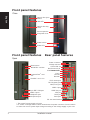 2
2
-
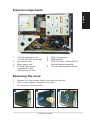 3
3
-
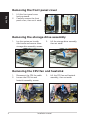 4
4
-
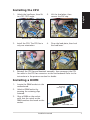 5
5
-
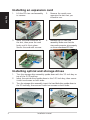 6
6
-
 7
7
-
 8
8
-
 9
9
-
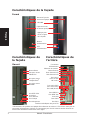 10
10
-
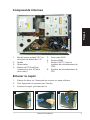 11
11
-
 12
12
-
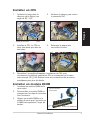 13
13
-
 14
14
-
 15
15
-
 16
16
-
 17
17
-
 18
18
-
 19
19
-
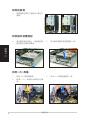 20
20
-
 21
21
-
 22
22
-
 23
23
-
 24
24
-
 25
25
-
 26
26
-
 27
27
-
 28
28
-
 29
29
-
 30
30
-
 31
31
-
 32
32
-
 33
33
-
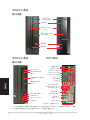 34
34
-
 35
35
-
 36
36
-
 37
37
-
 38
38
-
 39
39
-
 40
40
-
 41
41
-
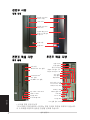 42
42
-
 43
43
-
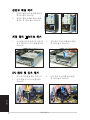 44
44
-
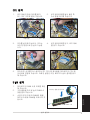 45
45
-
 46
46
-
 47
47
-
 48
48
-
 49
49
-
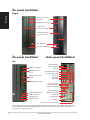 50
50
-
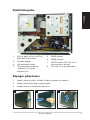 51
51
-
 52
52
-
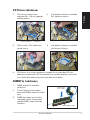 53
53
-
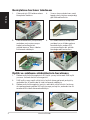 54
54
-
 55
55
-
 56
56
Asus P1-P5945G Kullanım kılavuzu
- Kategori
- Bilgisayar kasaları
- Tip
- Kullanım kılavuzu
diğer dillerde
- français: Asus P1-P5945G Manuel utilisateur
- 日本語: Asus P1-P5945G ユーザーマニュアル
- English: Asus P1-P5945G User manual
İlgili makaleler
Diğer belgeler
-
ASROCK A55iCafe Hızlı başlangıç Kılavuzu
-
ASROCK A75M Hızlı başlangıç Kılavuzu
-
ASROCK A55DEL Yükleme Rehberi
-
ASROCK H67M-ITX El kitabı
-
ASROCK A75M-HVS El kitabı
-
ASROCK 990FX Extreme4 Kullanım kılavuzu
-
Abit AN-M2HD El kitabı
-
ASROCK A75 Pro4-M Kullanım kılavuzu
-
ASROCK 990FX Extreme4 Hızlı başlangıç Kılavuzu
-
ASROCK Fatal1ty Hızlı başlangıç Kılavuzu